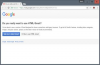Ako aktualizovať a obnoviť Apple iPad
Kredit za obrázok: Liderina/iStock/Getty Images
Ak chcete, aby bol váš iPad aktuálny s aktuálnym softvérom Apple, aktualizácia zariadenia je nevyhnutná. Pri riešení problémov s iPadom sa často odporúča obnoviť iPad do stavu z výroby. Medzi aktualizáciou iPadu a obnovením iPadu je výrazný rozdiel. Aktualizácia softvéru na vašom zariadení zanechá vaše aplikácie, údaje a nastavenia nedotknuté. Obnovením vášho iPadu do továrenského stavu sa nainštaluje softvér, ale odstránia sa vaše nastavenia, údaje a aplikácie, takže aktuálna záloha vašich údajov je kritická.
Krok 1
Spustite v počítači najnovšiu verziu iTunes.
Video dňa
Krok 2
Pripojte iPad k počítaču pomocou kábla s USB konektorom, ktorý bol dodaný so zariadením.
Krok 3
Vyberte názov iPadu pod nadpisom „Zariadenia“ na ľavom navigačnom paneli iTunes.
Krok 4
Zobrazte kartu „Súhrn“ v hlavnom okne iTunes. Kliknite na „Skontrolovať aktualizáciu“. Ak je pre iPad k dispozícii aktualizácia softvéru, nainštalujte ju kliknutím na „Aktualizovať“. Stiahnutie a inštalácia trvá niekoľko minút. Neodpájajte iPad od počítača, kým sa proces nedokončí.
Krok 5
Obnovte iPad do továrenského stavu výberom názvu iPadu v časti „Zariadenia“ a kliknutím na „Obnoviť“ na karte Súhrn v hlavnom okne iTunes.
Krok 6
Keď sa zobrazí otázka, či chcete pred obnovením softvéru zálohovať nastavenia pre iPad, vyberte možnosť „Zálohovať“.
Krok 7
Keď sa vás opýta, či naozaj chcete obnoviť továrenské nastavenia iPadu, kliknite na „Obnoviť“. Po dokončení procesu obnovy sa iPad reštartuje.
Krok 8
Ak chcete do iPadu skopírovať nastavenia, aplikácie, dokumenty, hudbu a všetky ostatné údaje, vyberte možnosť „Obnoviť zo zálohy...“.